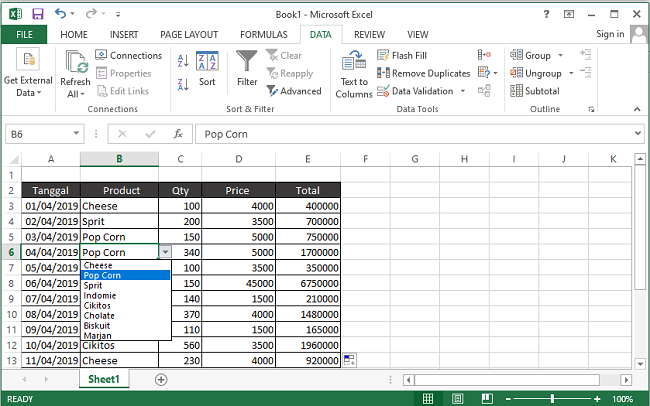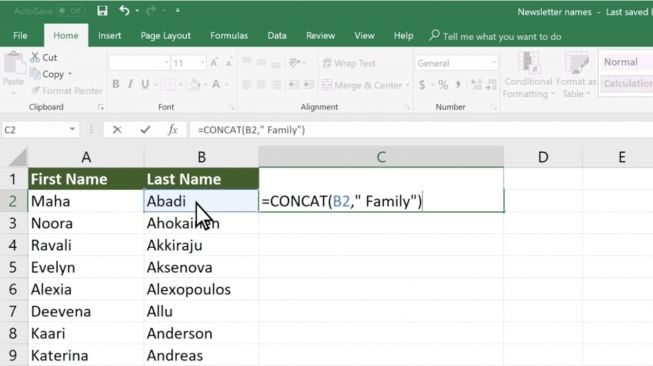Pada kesempatan kali ini, kita akan membahas beberapa cara untuk membuat spreadsheet di Excel menjadi lebih efektif dan efisien. Excel adalah software spreadsheet yang paling banyak digunakan di dunia. Keunggulan software ini adalah memiliki fitur yang lengkap dengan user interface yang user friendly.
Pada dasarnya, Excel memiliki banyak fitur yang dapat membantu penggunanya melakukan pekerjaan dengan lebih mudah dan cepat. Namun, seringkali fitur dalam Excel belum terlalu familiar bagi penggunanya. Oleh karena itu, kita akan membahas beberapa cara untuk membuat spreadsheet di Excel menjadi lebih efektif dan efisien.
Cara Membuat List Tagihan Invoice di Excel
List tagihan invoice adalah hal yang penting dalam dunia bisnis. Di Excel, ada beberapa cara untuk membuat list tagihan invoice yang dapat membantu pengguna untuk memudahkan dalam proses pembuatan laporan. Berikut adalah cara untuk membuat list tagihan invoice di Excel:
1. Buat tabel kosong
Pertama-tama, buatlah tabel kosong pada spreadsheet Excel. Untuk membuat tabel kosong, klik pada cell kosong pada worksheet. Lalu, klik pada tab “Insert” dan pilih “Table”. Setelah itu, atur jumlah kolom dan baris yang diinginkan untuk tabel tersebut.
2. Masukkan informasi yang dibutuhkan
Setelah tabel terbuat, masukkan data yang dibutuhkan untuk list tagihan invoice tersebut. Informasi yang dibutuhkan adalah nomor faktur, tanggal faktur, nama pelanggan, dan jumlah total tagihan.
3. Tambahkan formula untuk menghitung total tagihan
Selanjutnya, kita harus menambahkan formula untuk menghitung total tagihan. Pada kolom total tagihan, klik pada cell yang kosong dan tambahkan formula =SUM(). Selanjutnya, klik pada cell yang berisi jumlah tagihan dan tambahkan tanda “:” diikuti cell terakhir untuk menunjukkan range yang ingin dihitung. Tekan enter dan hasil perhitungan akan muncul pada kolom total tagihan.
4. Tambahkan style pada tabel
Setelah data dan formula selesai dimasukkan, kita dapat menambahkan style pada tabel agar lebih menarik. Untuk menambahkan style, klik pada tab “Design” yang terdapat di atas worksheet. Lalu, pilih style yang diinginkan.
Cara membuat drop down list di Excel
Drop down list adalah fitur di Excel yang dapat digunakan untuk memilih nilai dari daftar. Fitur ini sangat berguna untuk memudahkan dalam memasukkan nilai yang sama pada cell yang berbeda. Berikut adalah cara untuk membuat drop down list di Excel:
1. Buat daftar yang akan dipilih
Pertama-tama, buatlah daftar yang akan dipilih. Daftar ini dapat berupa nama, angka, atau apapun yang diinginkan. Letakkan daftar tersebut pada sheet yang sama dengan tempat Anda membuat drop down list.
2. Pilih cell yang akan diberi drop down list
Selanjutnya, pilih cell di mana Anda ingin memasukkan drop down list. Klik pada cell tersebut, lalu klik pada tab “Data” pada toolbar. Pilih “Data Validation”.
3. Aktifkan Data Validation
Pilih “List” pada Bagian Allow dan klik pada kotak input pada bagian Source. Lalu, masukkan range dari list yang telah Anda buat. Tekan “OK” dan sekarang, drop down list sudah terbuat di cell yang Anda pilih.
4. Gunakan Drop Down List
Sekarang, drop down list dengan daftar yang telah dibuat sudah siap digunakan. Klik pada cell drop down list dan pilih salah satu nilai dari daftar yang telah dibuat.
Cara membuat tabel di Excel Berwarna Otomatis
Membuat tabel di Excel berwarna otomatis dapat memudahkan para pengguna dalam memisahkan baris data. Tentunya, Anda tidak perlu lagi memikirkan warna untuk setiap baris data yang Anda buat. Berikut adalah cara untuk membuat tabel di Excel berwarna otomatis:
1. Buatlah tabel kosong
Klik pada cell kosong pada worksheet dan buat tabel kosong. Untuk membuat tabel kosong, klik pada tab “Insert” dan pilih “Table”. Lalu, atur jumlah kolom dan baris yang diinginkan untuk tabel tersebut.
2. Pilih salah satu cell pada tabel
Pada tahap ini, pilih salah satu cell pada tabel untuk menandai bahwa semua sel di dalam row tersebut akan diwarnai secara otomatis.
3. Buatlah Formula Conditional Formatting
Lalu, pada Toolbar klik pada tab “Home” dan pilih “Conditional Formatting”. Pilihlah “Data Bars” dan tentukan warna yang akan digunakan untuk warna opsional.
4. Warna otomatis
Setelah menentukan warna, maka baris data pada tabel akan berubah warna secara otomatis sesuai dengan seting warna yang telah dipilih.
FAQ
Q: Apakah ada cara lain untuk membuat tabel di Excel berwarna otomatis?
A: Ada beberapa cara selain menggunakan formula conditional formatting. Salah satunya adalah dengan menggunakan format table dalam Excel.
Q: Apakah ada fitur untuk melacak perubahan pada Excel?
A: Ya, ada fitur “Track Changes” di Excel yang dapat digunakan untuk melihat perubahan yang dibuat oleh pengguna lain pada workbook.
Video Youtube
Berikut adalah video yang dapat menjelaskan lebih lanjut mengenai cara membuat daftar pilihan di Excel:
Kesimpulan
Setelah mengetahui beberapa cara untuk membuat spreadsheet di Excel lebih efektif dan efisien, diharapkan para pengguna Excel dapat lebih akrab dengan fitur yang ada pada software ini. List tagihan invoice, drop down list, tabel berwarna otomatis adalah beberapa fitur yang dapat membantu para pengguna dalam melakukan pekerjaan dengan lebih mudah dan cepat di Excel. Tidak hanya itu, Excel juga memiliki fitur “Track Changes” yang dapat membantu para pengguna dalam melacak perubahan yang dibuat oleh pengguna lain pada workbook. Dengan mengetahui cara-cara ini, diharapkan dapat meningkatkan produktivitas kerja kita menggunakan Excel.
If you are searching about Cara Membuat Dropdown List di Excel dengan Mudah – GITGETS you’ve came to the right page. We have 5 Pictures about Cara Membuat Dropdown List di Excel dengan Mudah – GITGETS like Cara Membuat Drop Down List di Excel – Suara Bekaci, Cara Membuat Dropdown List di Excel dengan Mudah – GITGETS and also Cara Membuat Dropdown List di Excel dengan Mudah – GITGETS. Read more:
Cara Membuat Dropdown List Di Excel Dengan Mudah – GITGETS
gitgets.com
excel membuat dropdown
Cara Membuat Drop Down List Di Excel – Suara Bekaci
bekaci.suara.com
concat menggabungkan
Cara Membuat List Tagihan Invoice Di Excel – YouTube
www.youtube.com
tagihan invoice
Cara Membuat Tabel Di Excel Berwarna Otomatis (Mudah) – SemutImut
www.semutimut.com
tabel excel berwarna otomatis kamu freeze atur seperti nah tampilan mempercantik komputer
Cara Membuat Daftar Pilihan Di Excel – YouTube
www.youtube.com
daftar
Cara membuat daftar pilihan di excel. Concat menggabungkan. Excel membuat dropdown